Програма WebCammax Як налаштувати та використовувати

- 1716
- 170
- Leroy Luettgen
Відео -комунікація -це досить популярне явище в сучасному світі високої технології. Усі виготовлені ноутбуки мають вбудовану веб-камеру та активні користувачі різних соціальних мереж (Vkontakte, instrugram) та миттєвих месенджерів (WhatsApp та Skype) з стаціонарним комп'ютером, купуючи ці гаджети окремо, перетворюючи свій ПК на повноцінні пристрої для відео дзвінків, конференцій та багатьох інших. Сама веб -камера не розміщується як пристрій для запису відео, і це далеко не завжди передбачено звичайними інструментами комп'ютерів та операційної системи. Але є багато варіантів стороннього програмного забезпечення, яке може перетворити веб-камеру на повноцінний пристрій для запису відеоконтенту, а також додати візуальні ефекти та елементи. І один із варіантів цього програмного забезпечення під назвою "WebCammax" і буде обговорено в рамках цієї статті.

Робота з WebCammax.
Де завантажити та як встановити
Варто зазначити, що розглянута на платній основі з повною функціональністю. Існує безкоштовна версія, але з трохи більш обмеженим набором можливостей, з яких має бути більш ніж достатньо для використання одного часу. Усі версії доступні для придбання та завантаження на офіційному веб -сайті розробників http: // www.WebCammax.COM, слід лише мати на увазі, що можливі несправності в роботі ресурсу, які рівні намагаються отримати доступ до завантаження. Тому ви можете звернути увагу на сторонні каталоги програмного забезпечення. Після завантаження файлу встановлення, який займає лише 25 Мб, розпочнеться стандартний крок -кроки -крок. Не поспішайте натиснути кнопку "Наступний", оскільки третій партійні файли можуть бути введені в інсталятор.
Як налаштувати та використовувати
Порядок конфігурації та використання не дуже складно, а саме:
- При першому запуску буде запропоновано встановити, оскільки яке програмне забезпечення використовуватиме програму WebCammax як програму за замовчуванням. Встановіть прапори в потрібні рядки та натисніть кнопку "ОК".
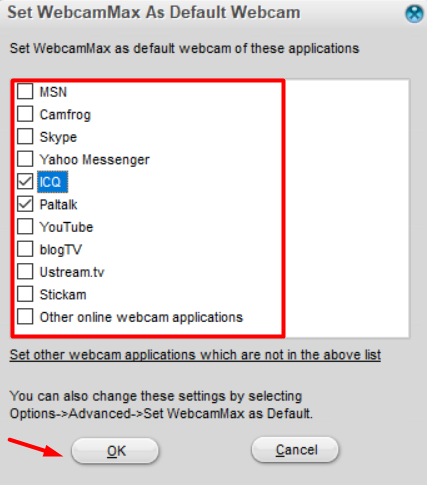
- Двічі натисніть кнопку ОК.
- Далі, головний інтерфейс програми з великою кількістю різних елементів, кнопок, ефектів, фонових зображень та багатьох інших.
- Перше, що потрібно зробити, - це встановити російську мову інтерфейсу, яка сприятиме роботі з прикладним додатком. Для цього натисніть кнопку передачі, після чого, в рядку "мовою", встановіть "російський" і натисніть "ОК".
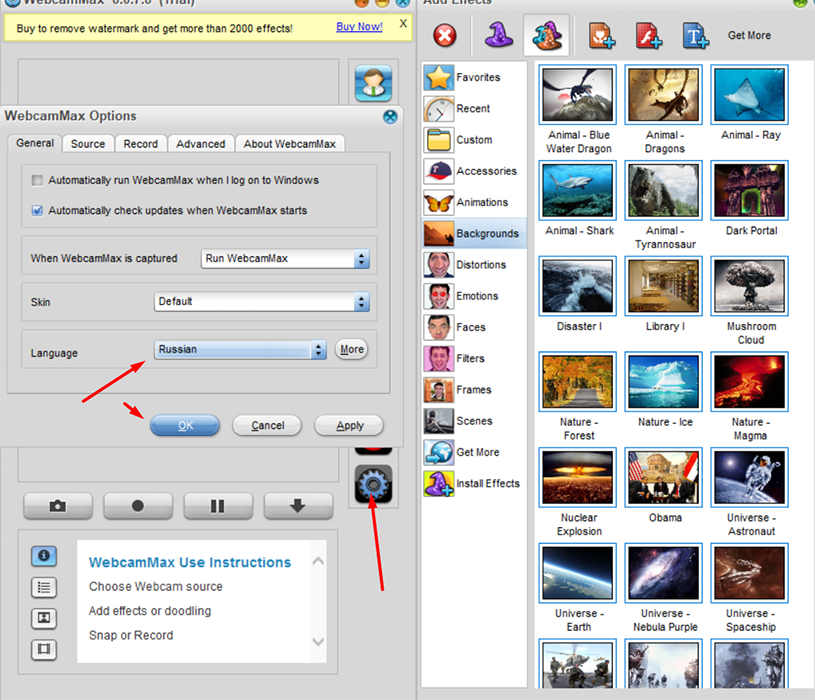
Залежно від потреб, застосовуйте потрібний елемент, просто натиснувши відповідний значок, наприклад:
- "Додати ефекти" (кнопка у вигляді капелюха) - пропонує величезну кількість цікавих варіацій зовнішнього дизайну:
- "Аксесуари" (аксесуари) - додає такі елементи, як "очі", "окуляри", "шапки", "волосся" та "маски".
- "Анімація" (анімація) - Різні невеликі анімовані фрагменти у вигляді тварин та мультфільмів.
- "Фон" (фон) - багато фонових зображень різного насичення та вмісту.
- "Спотворення" (спотворення) погані, але досить цікаві варіанти.
- "Емоції" (емоції).
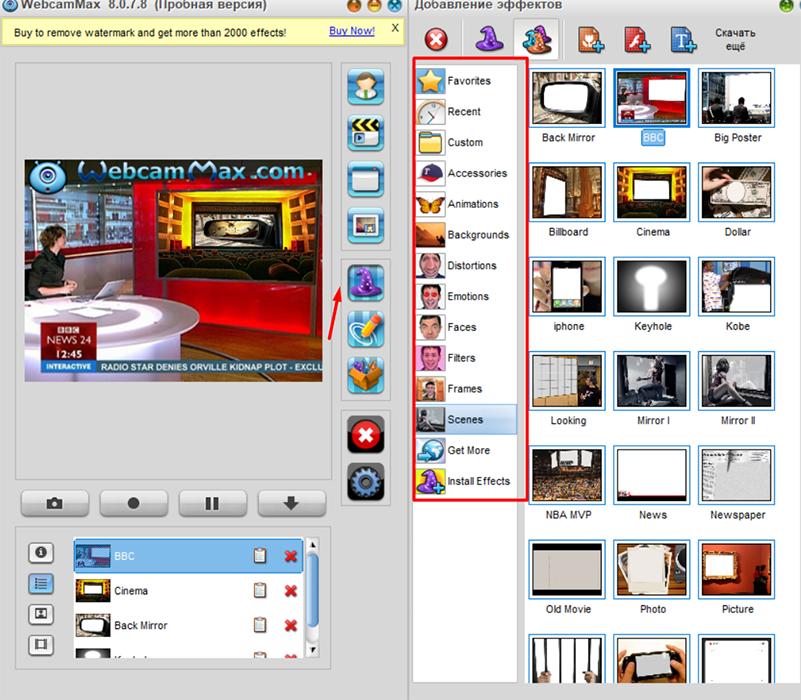
- "Обличчя" (обличчя) - включаючи знаменитостей.
- "Фільтри" (фільтри) - візуальний дизайн.
- "Кадри" (персонал) - ще кілька додаткових елементів.
- "Сцени" (сцени) - Наприклад, ви можете розмістити зображення з веб -камери на задньому плані у формі телевізійного випуску новин.
- Крім того, перелік поданих розділів не обмежується цим, оскільки є також доповнення до доповнень.
- Щоб скасувати будь -який із додаткових елементів, вам просто потрібно натиснути на "Хрест".
Після завершення підготовчої стадії ви можете перейти безпосередньо до запису з веб -камери, натиснувши на відповідну кнопку. Нічого зайвого. Усі інструменти підписані, доступні для редагування.
Висновок
Після отримання відео вмісту залишається лише зберегти файл. Але слід мати на увазі, що у пробній версії зображення буде розміщено водяний знак, який можна видалити лише в розширеній платній версії програми "WebCammax".

